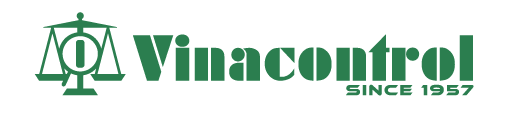HƯỚNG DẪN TẠO MẪU CHỨNG THƯ ĐIỀU THÔ BẰNG DEVELOPER
I. GIẢI THÍCH TỪ NGỮ
Dữ liệu gốc : Là cụm từ/ số liệu được cài mặc định theo nhu cầu người dùng. Cụm từ/ số liệu này thay đổi theo từng lô hàng khác nhau và chúng được lặp lại nhiều lần trong chứng thư.
Dữ liệu đơn : Là cụm từ/ số liệu thay đổi theo mỗi lô hàng khác nhau.
Dữ liệu kế thừa : Là những cụm từ/ số liệu sẽ tự động nhập dựa theo dữ liệu gốc khi người dùng khởi động công cụ Restrict Editing trong Developer
Xem Video CHỨNG THƯ ĐIỀU THÔ
Xem Video CHỨNG THƯ ĐIỀU NHÂN
II. CÁC BƯỚC THỰC HIỆN
1. Mở Tab DEVELOPER hiện trên thanh công cụ.
– Bấm chuột phải trên thanh công cụ. Chọn Customize the Ribbon.

– Đánh dấu tick ở ô Developer, chọn OK
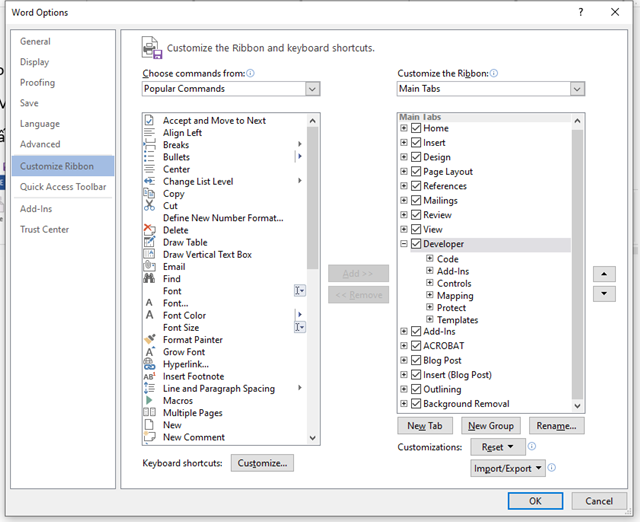
2. Tạo mẫu chứng thư.
a. Tạo “vùng đen”
– Mở chứng thư điều thô đã đánh sẵn trước đó.
– Để trỏ chuột ở vị trí cần nhập “dữ liệu gốc”.
– Vào Tab Developer. Chọn biểu tượng “Cặp sách”. Chọn biểu tượng “abI”
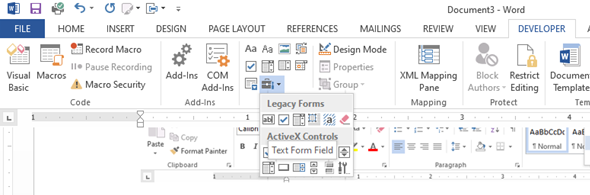
– “Vùng đen” xuất hiện, nhấp vào “vùng đen”, chọn Properties.
Xuất hiện hộp thoại mới.
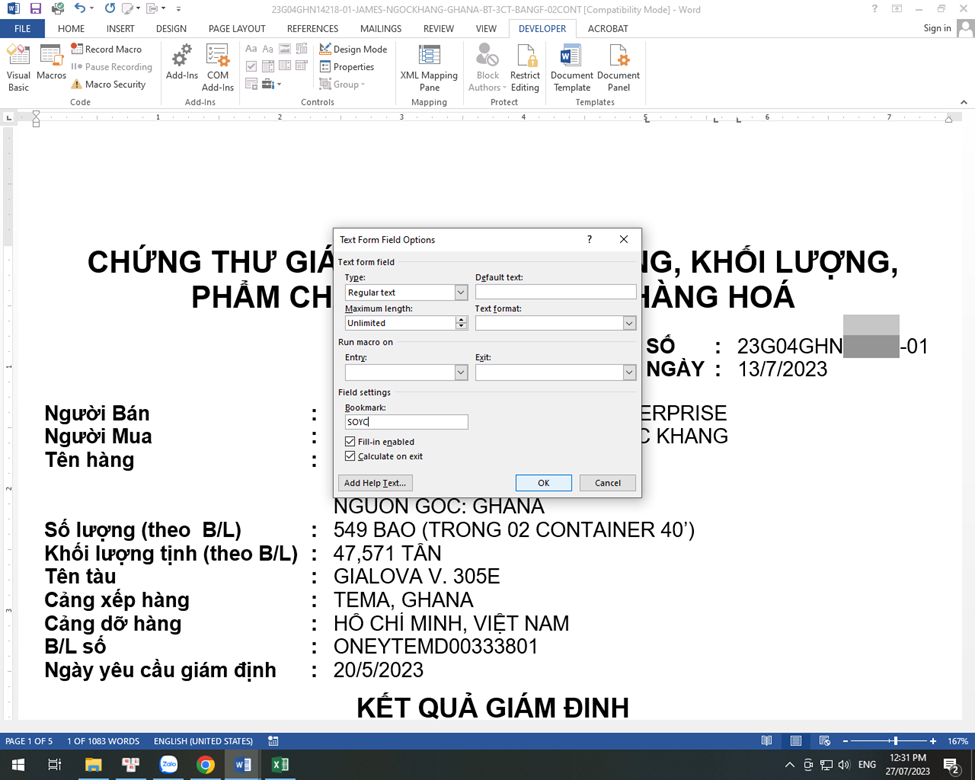
| 3. Đặt lại tên những trường “dữ liệu gốc” dễ nhận biết |
| 4. Tick vào Fill-in enabled và Calculate on exit |
| 2. Chọn Properties |
| 1. Nhấp vào “vùng đen” |
| Hộp thoại mới xuất hiện |
– Làm tương tự cho những trường “dữ liệu gốc” và đặt tên Bookmark tương ứng dễ nhận biết.
VD: Tên Người bán – đặt bookmark NGUOIBAN
Số liệu liên quan Số lượng – đặt bookmark SL
Số liệu liên quan Khối lượng – đặt bookmark KL
* Khuyến khích tạo “vùng đen” cho cả trường dữ liệu thay đổi theo từng lô hàng. Việc tạo “vùng đen” như dấu nhắc nhở người dùng lưu ý tới nó khi nhập liệu. Gọi là “dữ liệu đơn”
Bảng minh họa những “vùng đen”đặt theo trường “dữ liệu gốc” và “dữ liệu đơn”
Dữ liệu gốc: Số yêu cầu, Người bán, Người mua, Niêm vụ, Nguồn gốc…. Những dữ liệu này sẽ lặp lại nhiều lần trong chứng thư.
Dữ liệu đơn: Ngày yêu cầu, Cảng dỡ hàng,… Dữ liệu này chỉ xuất hiện 1 lần trong nội dung chứng thư.
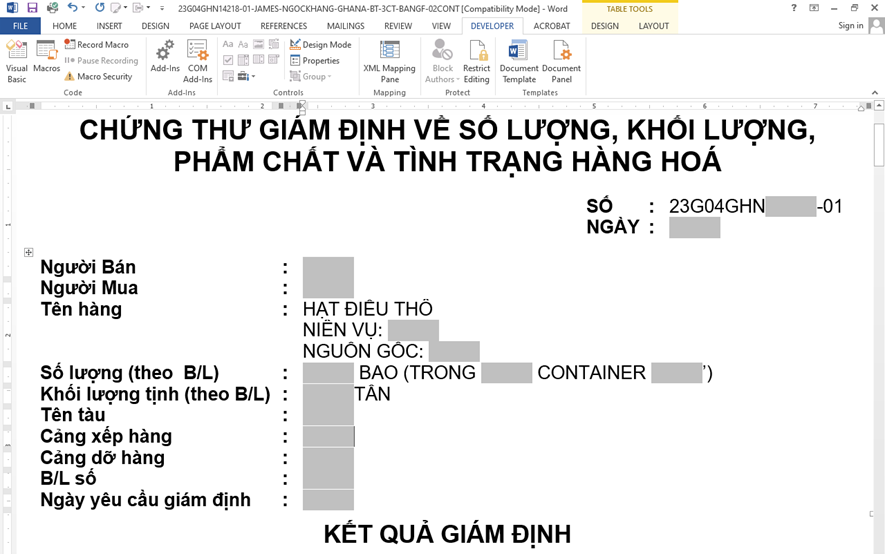
b. Tạo lệnh cho “dữ liệu kế thừa”
– Tìm đến những vị trí “dữ liệu kế thừa” sẽ xuất hiện trong chứng thư và đặt con trỏ chuột ở vị trí đó.
– Bấm tổ hợp phím Ctrl + F9
– Đặt lệnh REF “tên đặt Bookmark”. VD: REF NGUOIMUA
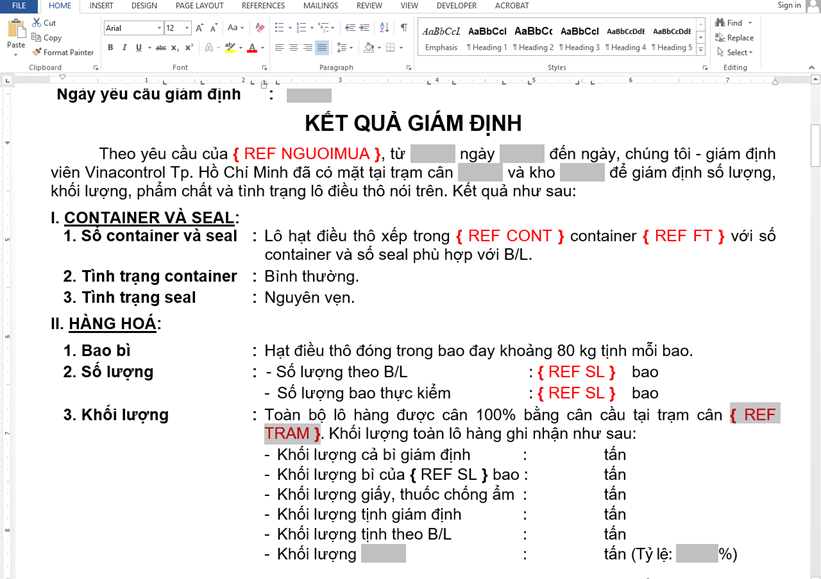
Bảng minh họa sau khi đặt lệnh cho “dữ liệu kế thừa” (chữ màu đỏ)
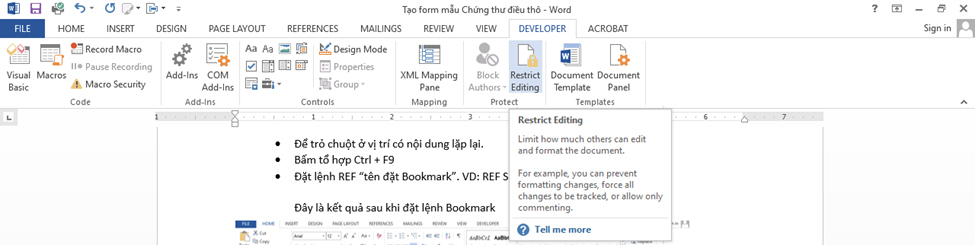
c. Khởi động bước Restrict Editing.
– DEVELOPER \ RESTRICT EDITING
Cửa sổ mới hiện ra:
| Mục 3. Chọn Yes, start enforcing protection. |
| Mục 2. Editing restrictions. Chọn tick vào Allow only this ….. Bấm vào dấu mũi tên xuống, chọn Filling in forms |
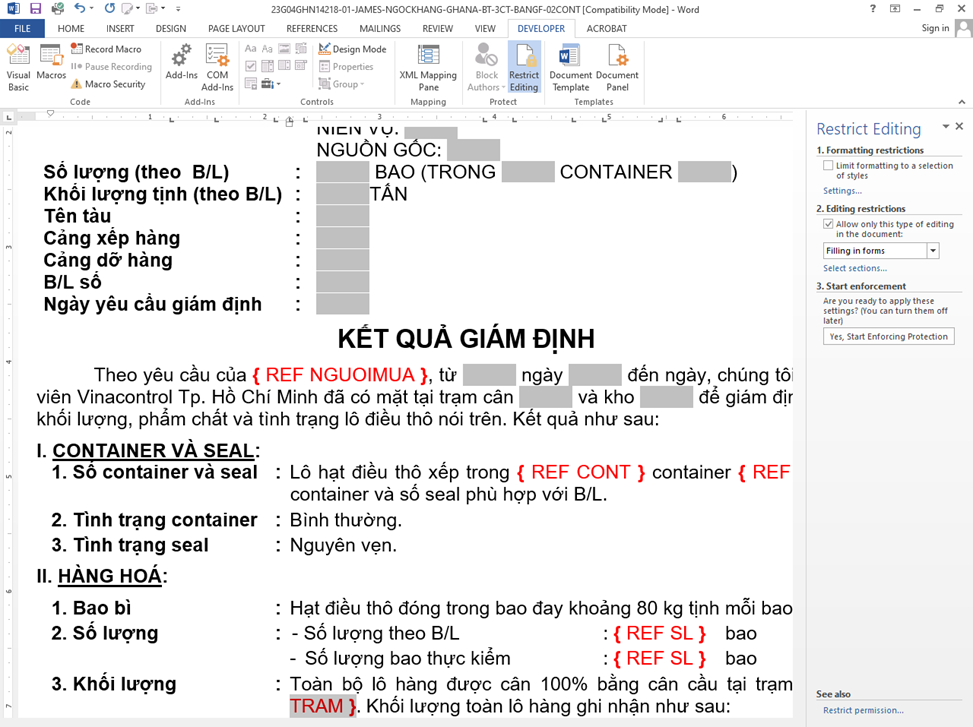
Cửa sổ mới hiện ra. Chọn OK
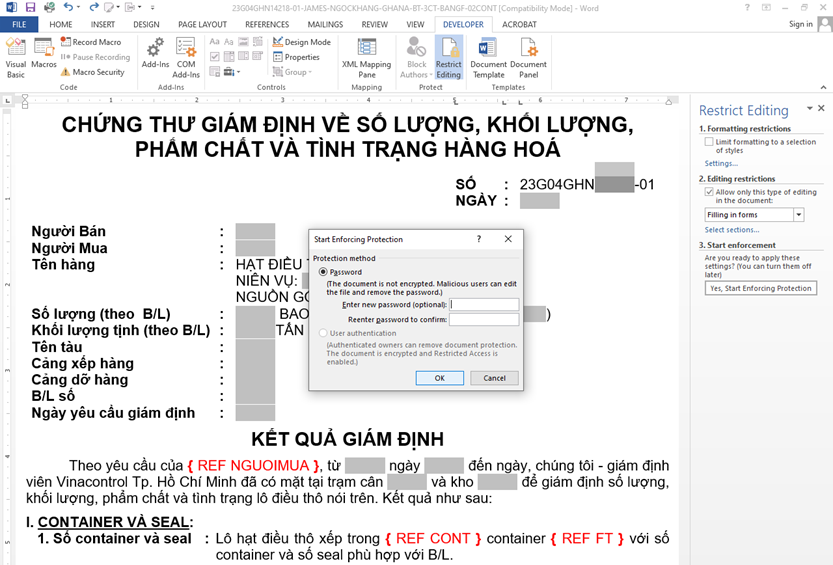
- Sau đó, nhập nội dung vào những vùng bôi đen.
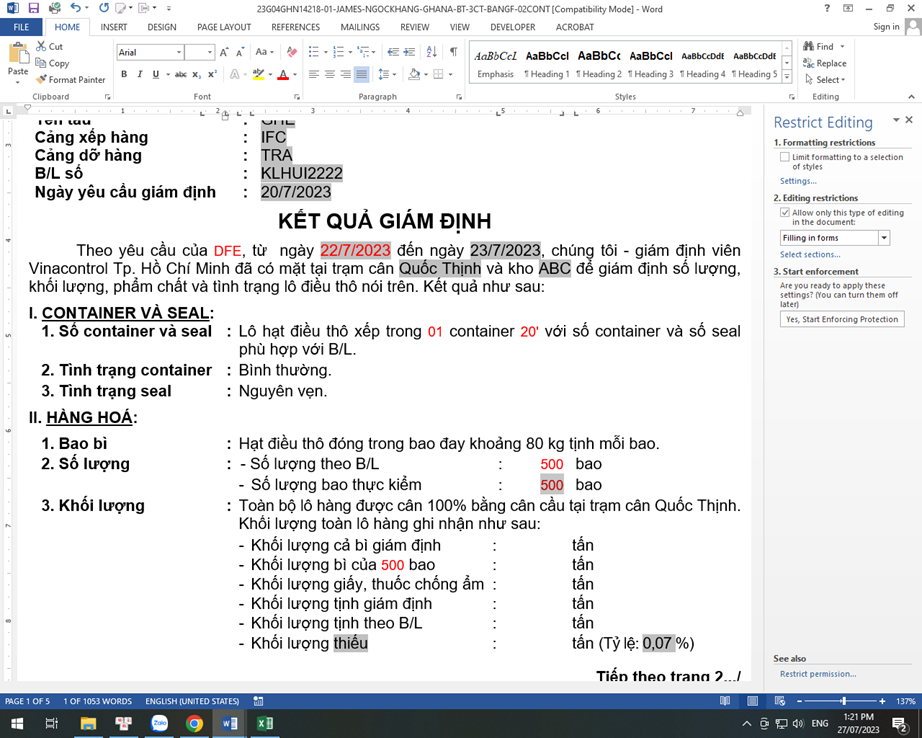
Để không bị mất lệnh đã đặt, khi Edit ta chỉ sửa những “vùng đen”. Để sửa nội dung khác ngoài “vùng đen”. Bấm STOP PROTECTION.
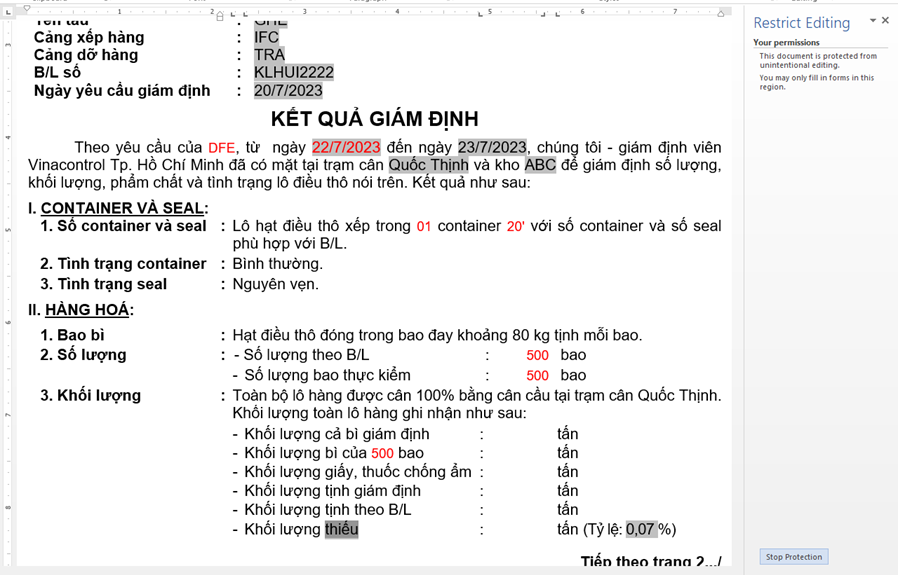
| Chọn Stop Protection để sửa những nội dung ngoài vùng bôi đen |
– Khi chỉnh sửa những nội dung khác, ta có thể chọn lại font, canh chỉnh định dạng
d. Cách bỏ “vùng đen” trước khi in chứng thư.
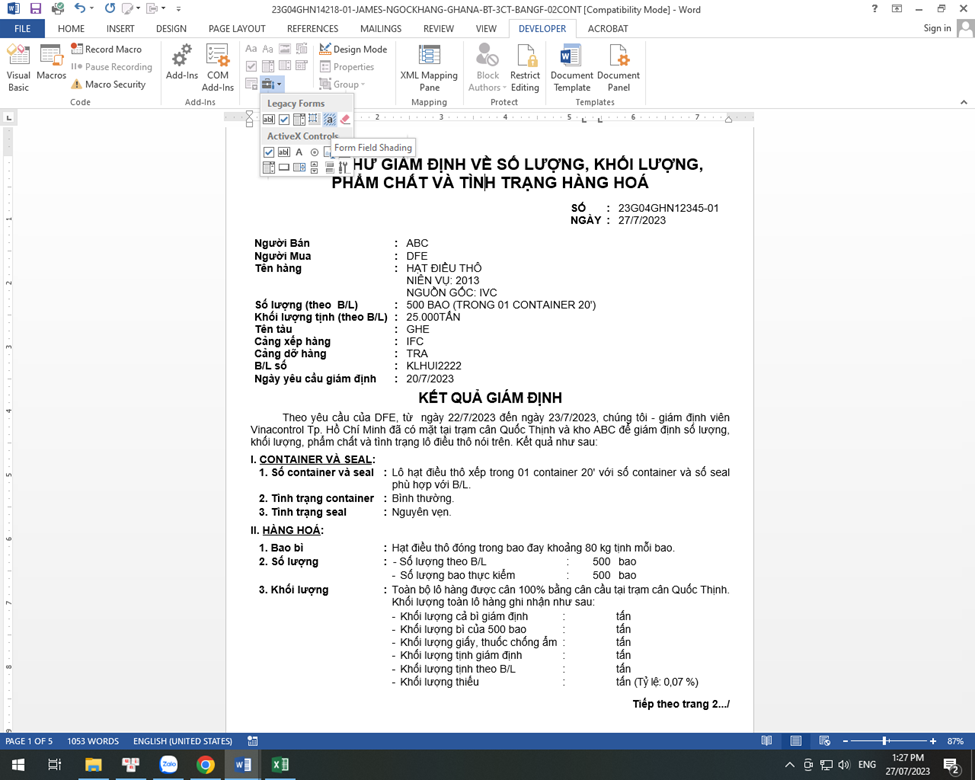
3. Chỉnh sửa nội dung đúng cách.
- Developer \ Restrict Editing \Mục 3. Bấm Yes start enforcing. Chọn OK để chỉnh sửa những nội dung trong “vùng đen”
- Bấm Stop để chỉnh sửa nội dung ngoài “vùng đen”.
OK Fine.
Và đây là kết quả:
ĐÁNH CHỨNG THƯ ĐIỀU THÔ CHƯA BAO GIỜ VUI VẺ ĐẾN THẾ. ^^